win11玩游戲老是彈出來解決教程
眾所周知,win11系統玩游戲并不是很方便,例如經常會出現玩游戲老師彈出來的問題,玩著玩著就彈回桌面非常麻煩,這其實是win11任務欄定期刷新的問題,大家只需要更新最新的系統就可以解決了。
win11玩游戲老是彈出來怎么辦:方法一:
1、首先按下鍵盤“win+r”打開運行,輸入“gpedit.msc”回車確定打開組策略編輯器。
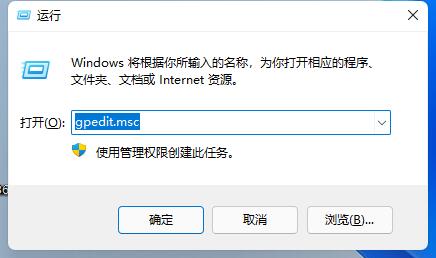
2、然后在管理模板中找到“Windows組件”
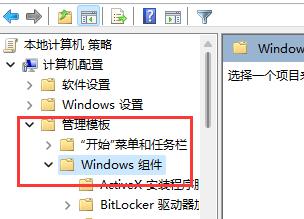
3、接著找到“應用程序兼容性”,再雙擊打開其中的“關閉應用程序兼容性引擎”
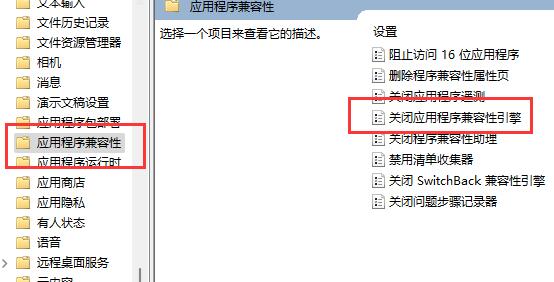
4、然后勾選“已啟用”再點擊下方“確定”保存。完成設置之后,再嘗試打開游戲看看是否還會彈出來。
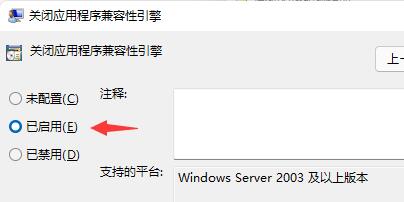
方法二:
1、玩游戲老是彈出來,還有可能是因為任務欄定期刷新的問題。
2、這是系統的bug,我們沒有辦法通過設定來解決。
3、不過根據微軟的消息,這個bug已經在最新的win11更新中解決了。
4、大家只需要在“Windows更新”中更新系統就可以了。
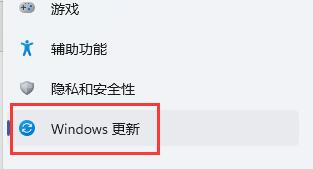
5、如果大家更新失敗的話,還可以直接下載最新的win11系統來解決玩游戲老是彈出來的問題【最新win11下載】
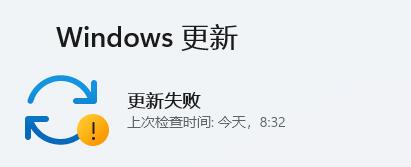
相關文章:win11常見問題匯總 | win11電源高性能設置方法 | win11玩游戲自動重啟解決方法
以上就是win11玩游戲老是彈出來解決教程了,如果我們是特定某個游戲會遇到問題,那么就是系統問題,只能回退win10了。想知道更多相關教程還可以收藏好吧啦網。
以上就是win11玩游戲老是彈出來解決教程的全部內容,望能這篇win11玩游戲老是彈出來解決教程可以幫助您解決問題,能夠解決大家的實際問題是好吧啦網一直努力的方向和目標。
相關文章:
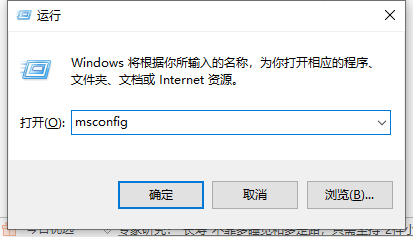
 網公網安備
網公網安備